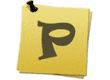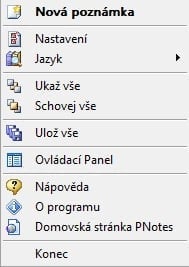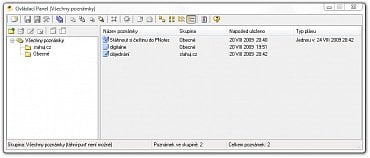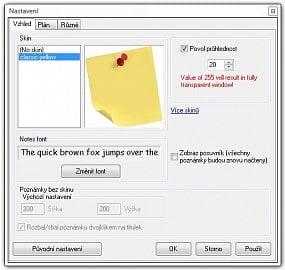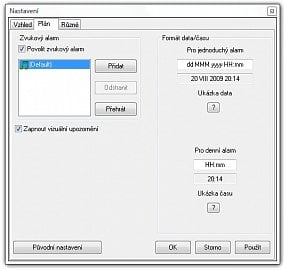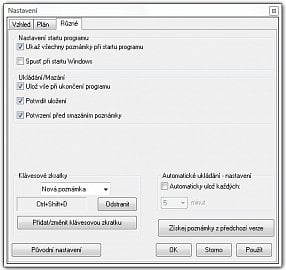Spousta lidí používá nejrůznější způsoby upomínek v mobilních telefonech, ve svých blocích nebo pomocí známých žlutých papírků přilepených někde na viditelném místě. Takto se každý snaží utřídit si různé akce, události a povinnosti, které by jinak mohl zapomenout. Každý z uváděných způsobů má jak své výhody, tak také nevýhody. Buďto nemáte dobrý přehled nad systémem tvorby upomínek, máte málo možností je tvořit, musíte s sebou tahat další knihu nebo máte prostor kolem sebe zaplácaný papírky. Pokud však patříte mezi uživatele, kteří u počítače sedí často, máme pro vás další možnost, jak si zorganizovat události kolem sebe. Můžete využít jednoduchý poznámkový systém na své ploše pomocí programu PNotes.
Vzhled poznámek s různým skinem.
Uživatelské rozhraní
Celá aplikace se skládá z několika dílů. Základním rozcestníkem je malá ikonka v oznamovací oblasti na liště start. Pokud na ni kliknete dvakrát levým tlačítkem, vyskočí vám na ploše nová prázdná poznámka. Pokud na ikonu kliknete pravým tlačítkem, dočkáte se samotného rozcestí programu. V tomto menu můžete najít jak tlačítko pro vytvoření nové poznámky, tak také pro skrytí či ukázání všech vytvořených poznámek, nastavení programu nebo jazyka. Jazykový soubor si musíte nejprve stáhnout a zkopírovat do připravené složky, ve které se již nachází soubor s angličtinou. Poté již jazyk pod danou položkou v menu najdete.
Důležitou součástí aplikace je také tzv. ovládací panel, který vám umožňuje v jednoduchém rozhraní spravovat všechny poznámky.
Menu u ikony v oznamovací oblasti.
Poznámka
Pokud si vytvoříte novou poznámku na ploše, objeví se vám prázdné okýnko ve zvoleném stylu. V horní části najdete dvě tlačítka pro minimalizování a smazání poznámky. Uprostřed můžete psát samotný text a pomocí tlačítek v dolní části jej můžete různě upravovat. Mezi úpravami najdete typ, velikost a barvu písma, tučné, kurzívu, podtržené či přeškrtnuté písmo, dále barvu zvýraznění, typ zarovnání a možnost odrážek. Tímto způsobem si můžete upravovat jak celý text nebo i jenom jeho části. Každému lístečku můžete také nastavit jiný skin.
Ovládací panel
Tato část aplikace dovoluje uživateli podrobněji upravovat poznámky. Jedná se o okno stylu průzkumník s levým stromovým zobrazením. V něm si můžete poznámky rozdělovat do kategorií, které si sami vytváříte pro lepší orientaci. Kategorie mohou obsahovat další podkategorie a ty zase další a další. Pokud tedy začnete mít v samotných kategoriích nepořádek, jednoduše je rozdělíte do větších skupin. Dále zde můžete mazat jednotlivé poznámky nebo celé skupiny. Poznámku můžete také poslat přes email pomocí tlačítka nebo jí nastavit datum a čas upozornění zvukovým signálem.
Vzhled ovládacího panelu.
Nastavení
Další důležitou součástí programu je nastavení. To je rozděleno do tří kategorií. První z nich se týká vzhledu poznámek. Můžete si z internetu stahovat různé skiny vytvořené dalšími uživateli a přidávat si je zde, popřípadě si vytvořit skin vlastní. Také si můžete upravit písmo, průhlednost všech skinů, velikost okna výchozího stylu nebo zapnout posuvník, pokud používáte dlouhé poznámky, které se vám celé nevejdou na lísteček.
V záložce Plán si nastavujete styl zvukového upozorňování (podporuje pouze WAV soubory) a styl zadávání data a času.
Poslední záložka je pro smíšené nastavení, ve kterém naleznete spouštění programu po spuštění systému, automatické ukládání nových poznámek, upozorňování při mazání existujících poznámek nebo nastavení klávesových zkratek na nejrůznější funkce aplikace.
Tři záložky nastavení.
Závěr
Samotný program je velmi malý (něco pod 500 KB) a nemusí se instalovat (stačí rozbalit stažený archiv), což umožňuje i jeho přenášení na různých flash discích či paměťových kartách spolu se všemi poznámkami. Dále si k němu můžete stáhnout také češtinu. Je přehledný, snadno se v něm zorientuje i začátečník a přesně poslouží svému účelu.
Nelíbilo se mi, že se nedala měnit velikost tlačítek pro editování samotného textu poznámek na každém papírku. Také je poněkud matoucí tlačítko stylu křížek, kterým poznámku smažete místo zavření/skrytí, na což si ale uživatel jistě brzy zvykne.